
Berinteraksi dengan teks dalam foto menggunakan Teks Langsung dalam Pratonton pada Mac
Dalam Pratonton, anda boleh menggunakan Teks Langsung untuk menyalin dan menggunakan teks yang kelihatan dalam foto. Sebagai contoh, anda boleh menyalin teks papan tanda tepi jalan dan menampalnya ke dalam mesej teks atau e-mel. Anda boleh merujuk makna perkataan, melakukan carian web dan juga menterjemahkan teks kepada bahasa lain. Jika foto menunjukkan nombor telefon, tapak web, atau alamat e-mel, anda boleh menggunakannya untuk membuat panggilan, membuka tapak web, atau membalas e-mel.
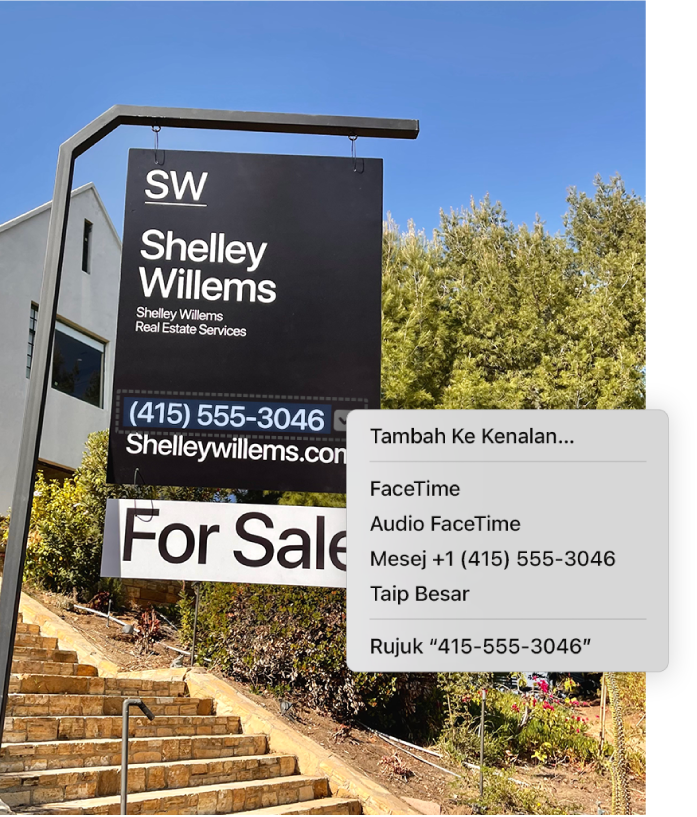
Pergi ke app Pratonton
 pada Mac anda.
pada Mac anda.Buka foto atau imej yang menunjukkan teks.
Tahan penuding ke atas teks, kemudian lakukan salah satu daripada berikut:
Salin teks: Seret untuk memilih teks, Control-klik pilihan anda, kemudian pilih Salin Teks. Anda kemudian boleh menampal teks ke dalam dokumen atau app lain.
Nota: Jika anda tidak boleh memilih teks, pilih Alat > Pilihan Teks untuk mengaktifkan alat Pilihan Teks.
Rujuk makna teks: Seret untuk memilih teks, Control-klik pilihan anda, kemudian pilih Rujuk [teks].
Terjemahkan teks: Seret untuk memilih teks, Control-klik pilihan anda, pilih Terjemah [teks], kemudian pilih bahasa.
Nota: Terjemahan tidak tersedia dalam semua bahasa dan mungkin tidak tersedia di sesetengah negara atau rantau.
Cari web untuk teks: Seret untuk memilih teks, Control-klik pilihan anda, kemudian pilih Cari dengan [enjin carian web].
Hubungi nombor telefon: Klik
 , kemudian sama ada panggil nombor, tambahkan nombor telefon ke Kenalan, mulakan panggilan video atau audio FaceTime, atau hantar mesej kepada nombor.
, kemudian sama ada panggil nombor, tambahkan nombor telefon ke Kenalan, mulakan panggilan video atau audio FaceTime, atau hantar mesej kepada nombor.Hubungi alamat e-mel: Klik
 , kemudian sama ada karang e-mel, tambah alamat e-mel kepada Kenalan, atau mulakan panggilan video atau audio FaceTime.
, kemudian sama ada karang e-mel, tambah alamat e-mel kepada Kenalan, atau mulakan panggilan video atau audio FaceTime.Pergi ke tapak web: Klik
 , kemudian buka pautan dalam pelayar anda atau gunakan Lihat Cepat untuk melihat maklumat tapak web.
, kemudian buka pautan dalam pelayar anda atau gunakan Lihat Cepat untuk melihat maklumat tapak web.
Teks Langsung tidak tersedia di semua rantau atau bahasa. Lihat Halaman web Ketersediaan Ciri macOS.